使用合适的工具或服务,你可以轻松地在电脑上查看 iPhone 笔记。iCloud 提供了一种便捷的方式,让你可以在电脑上查看 iPhone 笔记。此外,你还可以使用电子邮件服务将 iPhone 中的笔记传输到电脑并查看它们。当然,最好的方法是使用第三方数据传输工具,它不仅允许你以最快、最简单的方式在电脑上查看 iPhone 笔记,还可以将笔记传输到电脑以便日后使用。以下是一个快速指南,帮助你通过几个简单的步骤在电脑上查看 iPhone 笔记。

方法 1:使用 iReaShare iPhone Manager 在 PC 上查看 iPhone 笔记
iReaShare iPhone Manager 是一款实用的工具,它让你可以将 iPhone 连接到电脑,从而访问设备中的内容。通过它,你可以在 iPhone 和电脑之间轻松传输照片、视频、音乐、联系人、短信、笔记(适用于 iOS 10 或更早版本)、书籍等。此外,它还充当备份和恢复工具,允许你备份 iPhone 数据并一键恢复。这是一种简单的方式来管理 iPhone 的内容并确保数据安全。
iReaShare iPhone Manager 的核心功能:
- 从 iPhone 转移到 PC 的文件类型超过 14 种,涵盖笔记、照片、歌曲、视频、联系人、短信等。
- 以适当的格式将 iPhone 笔记保存到电脑,便于查看和打印。
- 随心管理你的 iOS 数据,例如在电脑上删除、移除或添加任何 iOS 文件,无需 iTunes 协助。
- 直接备份 iPhone 数据,不会覆盖之前的数据,并可以一键恢复。
- 适用于几乎所有 iOS 设备,包括 iPhone 16/15/14/13/12/11/X/8/7/6 等。
听起来不错,对吧?随时可以尝试。
通过 iReaShare iPhone Manager 在电脑上查看 iPhone 笔记的简单步骤:
步骤 1. 在电脑上安装并启动 iReaShare iPhone Manager,然后通过 USB 数据线将 iPhone 连接到电脑。如果手机提示,请点击“信任”,然后点击“继续”以继续操作。之后,你将看到程序的主界面,如下所示:
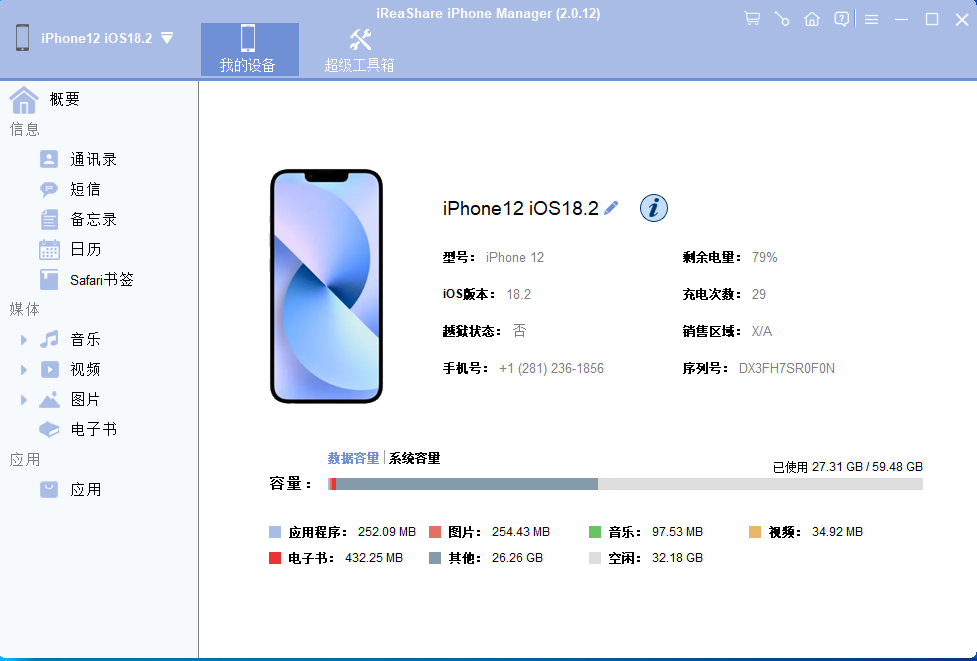
步骤 2. 从左侧边栏中选择“笔记”选项卡,程序将开始扫描你的 iPhone 以查找其中保存的所有笔记。扫描到的笔记将显示在屏幕的右侧。https://www.mobikin.com/images/idevice/iphone-note.jpg
步骤 3. 勾选你需要的笔记,然后点击顶部菜单中的“导出”选项,将这些选定的笔记保存到电脑。之后,你就可以直接在电脑上查看这些 iPhone 笔记了。
方法 2:通过电子邮件将笔记从 iPhone 转移到 PC
这是一个简单的方法,通过电子邮件将 iPhone 笔记转移到电脑。这种方法简单且不需要任何特殊应用。
- 在 iPhone 上打开“笔记”应用,选择你想要移动的笔记。
- 点击“分享”图标(看起来像一个带箭头的正方形),然后从选项中选择“邮件”。
- 选择你的电子邮件服务,输入你的电子邮件地址,然后将笔记发送给自己。
- 在电脑上查看你的电子邮件并下载笔记以保存。
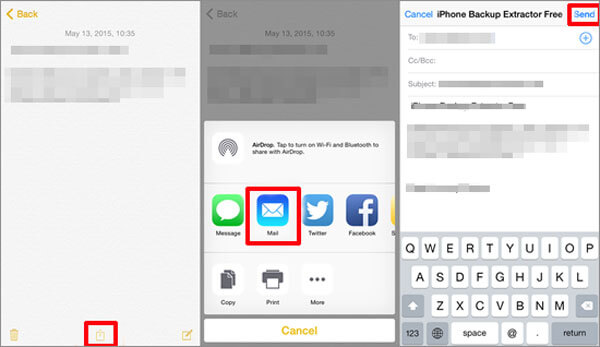
方法 3:使用 Gmail 在 PC 上查看 iPhone 笔记
你还可以通过将笔记与 Gmail 同步,在电脑上查看 iPhone 笔记。以下是操作方法:
- 在 iPhone 上打开“设置”应用,向下滚动找到“密码与账户”。
- 点击“添加账户”,然后选择“Google”并输入你的 Google 账户信息。

- 登录后,确保打开“笔记”选项以同步你的笔记。
- 在电脑上,打开 Gmail 并使用你在 iPhone 上使用的同一个 Google 账户登录。
- 在 Gmail 中,点击左侧菜单中的“笔记”,你将能够看到 iPhone 上的所有笔记。
方法 4:使用 iCloud 在 PC 上查看 iPhone 笔记
如果你想在电脑上查看 iPhone 笔记,使用 iCloud 同步笔记非常方便。一旦笔记同步到 iCloud,你可以通过任何带有浏览器的电脑访问它们,并从 iCloud 备份中恢复笔记。以下是快速指南:开始之前:
- 确保你的 iCloud 中有足够的存储空间来存储笔记。
- 将 iPhone 连接到 Wi-Fi 以同步笔记。
使用 iCloud 在电脑上查看笔记的步骤:
- 在 iPhone 上,打开“设置”应用。
- 点击顶部的你的名字,然后进入“iCloud”。
- 找到“笔记”并确保它已打开。
- 在电脑上,打开浏览器并访问 iCloud.com。
- 使用你在 iPhone 上使用的 Apple ID 登录。
- 登录后,点击“笔记”以在电脑上查看所有 iPhone 笔记。
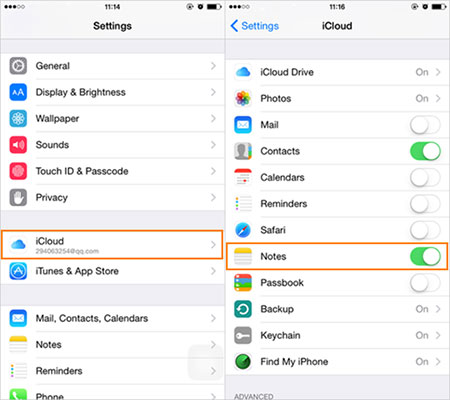
你可以直接从电脑编辑、删除或创建新笔记!如果你想更快地访问笔记,可以在桌面上创建一个快捷方式。以下是操作方法(使用 Google Chrome):
- 登录到 iCloud 后,勾选“保持登录”选项。
- 登录后,点击“笔记”。
- 在 Chrome 浏览器的右上角,点击三个点(菜单),然后选择“更多工具”>“创建快捷方式”。
- 命名快捷方式,然后点击“创建”。
关于如何从电脑访问 iPhone 笔记的常见问题
Q1. 可以在 Windows 上安装 Apple Notes 吗?Apple Notes 作为苹果生态系统的一部分,并没有作为独立应用在 Windows 上提供。然而,你仍然可以通过 iCloud.com 或其他第三方解决方案从 Windows 电脑访问笔记。
Q2. iPhone 上的笔记存储在哪里?在 iPhone 上,笔记保存在一个特殊的数据库文件中。确切位置可能因你的 iOS 版本和设备型号而异,但通常,笔记保存在手机内部存储中的一个名为“笔记”的文件夹内。
Q3. 如何在线查看 Apple Notes?要在线查看 Apple Notes,只需访问 iCloud.com 并使用你的 Apple ID 登录。登录后,你可以从任何设备访问所有笔记,包括 Windows 电脑,只要连接到 iCloud 即可。只需记住选择正确的文件夹以找到你正在寻找的笔记。
总结
如果你想在电脑上查看 iPhone 笔记,使用 iCloud 或 Gmail 是非常简单的。然而,将笔记从 iPhone 转移到 PC 需要其他方法,比如将它们发送到自己的电子邮件,或者使用第三方 iOS 数据传输工具。一个选择是 iReaShare iPhone Manager,它允许你管理 iPhone 上的各种类型的内容。如果你正在寻找一种更好的方式来传输和组织 iPhone 数据,这个工具值得一试。





















 1万+
1万+

 被折叠的 条评论
为什么被折叠?
被折叠的 条评论
为什么被折叠?








